Facebook kopiert Snapchat-Geschichten undIntegration der Funktion in jede App, die sie besitzt. Dies geschieht und ist nicht aufzuhalten. Vor wenigen Wochen brachte ein WhatsApp-Update einen Snapchat-ähnlichen Status in die Messaging-App. Jetzt ist der Facebook Messenger dabei, eine ähnliche Funktion zu erhalten. Diese neue Funktion heißt Messenger Day. Es ist eine Diashow mit Bildern und Videos, die Sie mit Ihren Freunden teilen oder Freunde auswählen können. Die Diashow verschwindet nach 24 Stunden. Sie können sehen, wer Ihre Diashow "Mein Tag" angesehen hat, und steuern, wer sie sehen kann und wer nicht. So teilen Sie Fotos mit Ihrer Messenger Day-Story.
Messenger Day wurde kürzlich in einem App-Update hinzugefügt. Das Feature wurde seitdem langsam ausgerollt.
Greifen Sie auf Messenger Day zu
Öffnen Sie die Messenger-App auf Ihrem iPhone oder AndroidTelefon. Auf der Registerkarte "Startseite" wird oben die Option "Zum Tag hinzufügen" angezeigt. Sie sehen auch Miniaturansichten aller Freunde, die ein Foto zu ihrem Tag gepostet haben. Sie werden zumindest einen von Facebook Messenger sehen, der die neue Funktion vorstellt.

Hinzufügen von Fotos zum Messenger Day
Tippen Sie oben in Ihrem privaten Feed auf "Zum Tag hinzufügen", um Fotos zu Ihrem Messenger-Tag hinzuzufügen. Alternativ können Sie auf die Kamerataste tippen und ein Foto aufnehmen, um es Ihrer Messenger Day-Story hinzuzufügen.
Sie können ein Foto oder ein Video von Ihrem aufnehmenKamera oder wählen Sie eine von Ihrer Kamerarolle. Nachdem Sie ein Foto ausgewählt oder aufgenommen haben, können Sie darüber zeichnen, Text hinzufügen oder einen Aufkleber anbringen. Tippen Sie auf die Pfeilschaltfläche unten rechts, um fortzufahren.
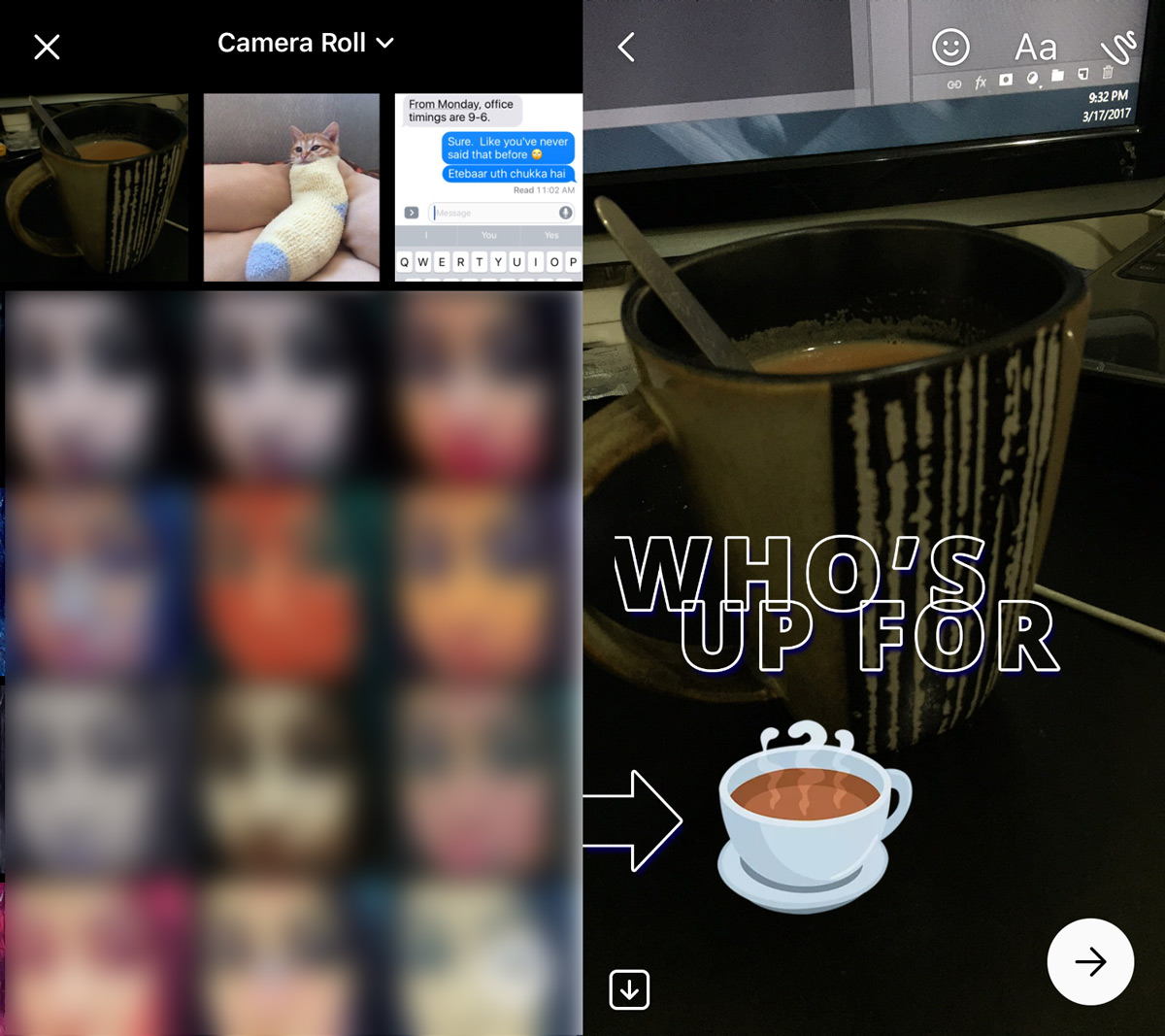
Fotos oder Videos werden einzeln hinzugefügt. Jedes nachfolgende Foto, das Sie aufnehmen, kann zu Ihrer Messenger Day-Story hinzugefügt werden. Es wird an das Ende Ihrer aktuellen Fotos angehängt. Ihre Freunde erhalten keine Benachrichtigung, wenn Sie Ihre Geschichte aktualisieren.
Nachdem Sie ein Foto oder Video aufgenommen haben, können Sie es zu Ihrer Story hinzufügen oder mit einem oder mehreren Freunden teilen.
Wählen Sie "Mein Tag", um das Foto oder Video für andere Personen freizugebenIhre Messenger-Geschichte. Tippen Sie auf das Zahnrad neben Mein Tag, um festzulegen, wer Ihre Geschichte sehen kann. Sie können zulassen, dass alle Ihre Freunde Ihre Geschichte sehen und einige davon ausschließen, oder Sie können nur einige Freunde auswählen, für die Ihre Geschichte sichtbar wird.
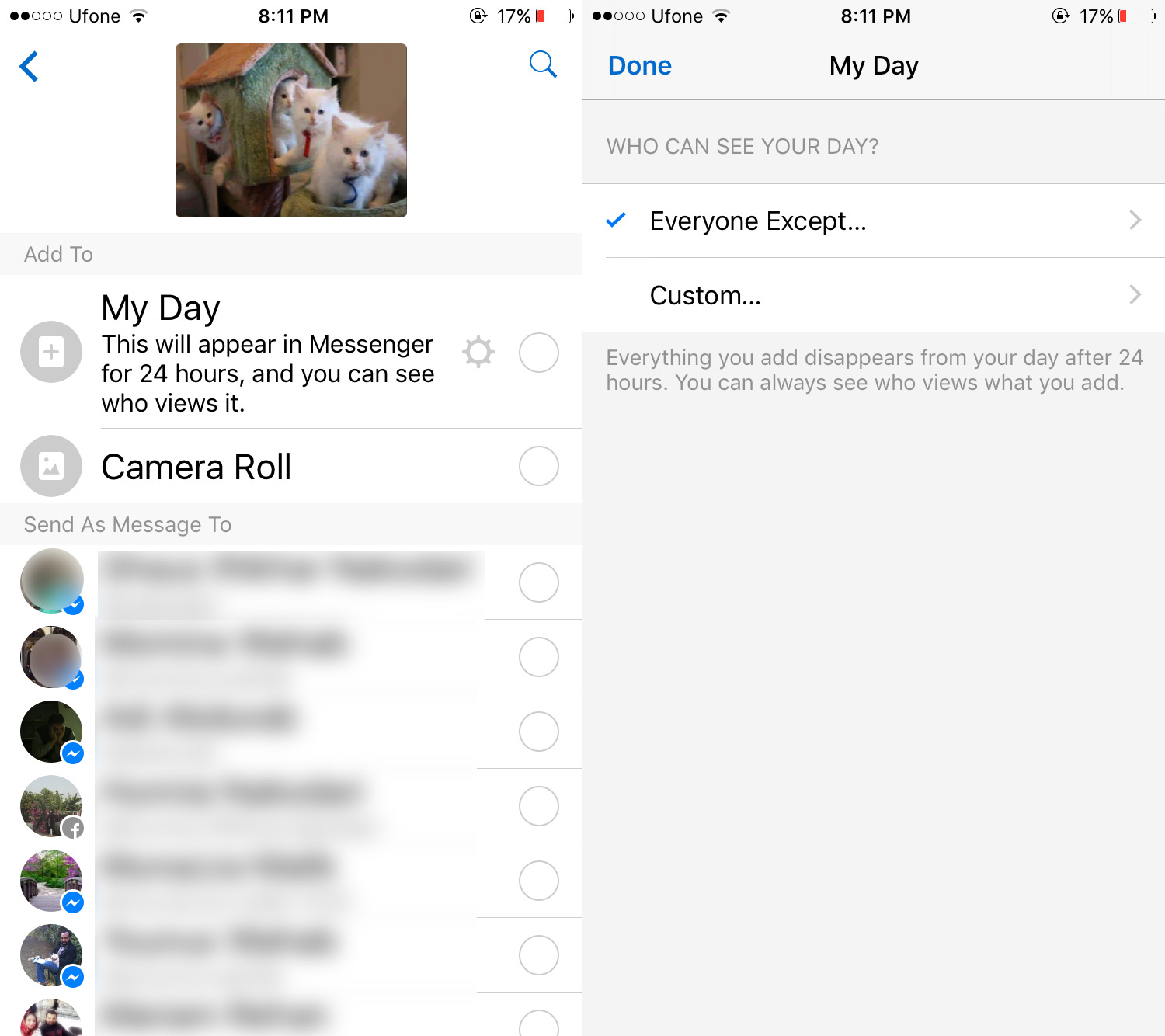
Messenger Day Story anzeigen
Messenger Day Geschichten, die Sie oder Ihre FreundeBeitrag wird oben auf der Registerkarte Start angezeigt. Tippen Sie auf eine Geschichte, um sie anzuzeigen. Die Fotos werden automatisch durchlaufen. Sie können zum nächsten Foto wechseln, indem Sie auf den rechten Bildschirmrand tippen. Sie können zum vorherigen Foto zurückkehren, indem Sie auf den linken Bildschirmrand tippen.
Wenn Sie oben auf der Startseite auf Ihre eigene Story tippen und sehen, welche Ihrer Freunde Ihre Story angesehen haben.
Ihre Freunde können auf Ihre Geschichte antworten. Messenger verfügt über integrierte Antworten und die Option, eine benutzerdefinierte Antwort zu senden. Die Antwortoptionen werden am Ende einer Story angezeigt, wenn Sie sie anzeigen.
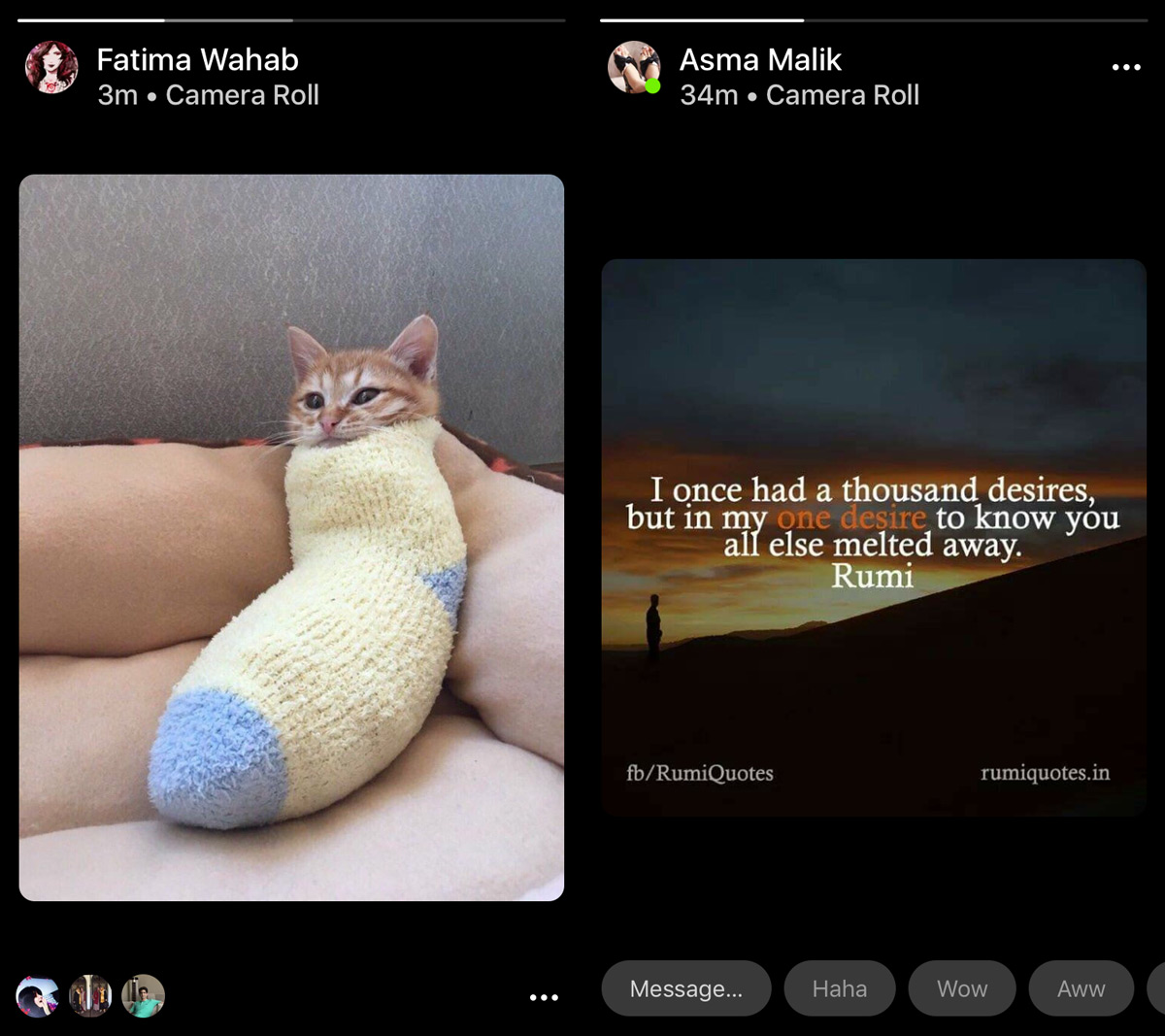
Löschen Sie Fotos aus Messenger Day Story
Sie können Fotos aus Ihrer Geschichte löschen. Tippen Sie auf die Überlauf-Schaltfläche unten rechts auf einem Foto. Ein Menü wird angezeigt. Tippen Sie auf die Schaltfläche Löschen, um ein Foto aus Ihrer Story zu löschen. Fotos werden einzeln gelöscht. Sie können alle Fotos in Ihrer Story löschen, aber nicht die gesamte Story auf einmal.
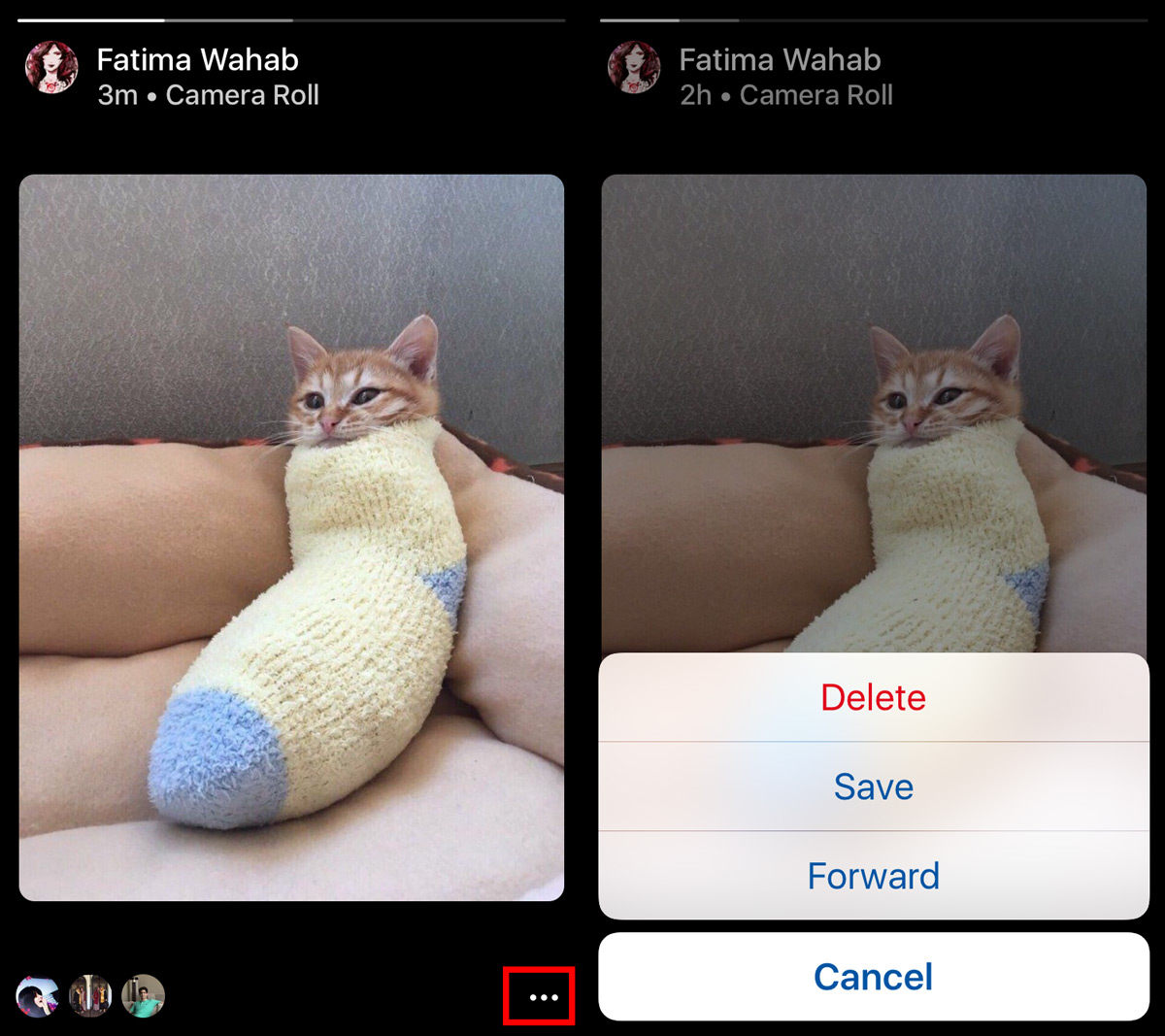
Missbrauch melden
Wie bei allem, was mit Social Media zu tun hat, Menschenkönnte diese neue Funktion missbrauchen. Wenn eine Geschichte oder ein Foto unangemessen ist, können Sie dies melden. Tippen Sie auf die Überlauf-Schaltfläche oben rechts in einer Story. Ein Menü mit einer Berichtsoption wird angezeigt.
Derzeit gibt es keine Möglichkeit, diese neue Funktion zu deaktivieren. Egal, ob Sie Snapchat mögen oder nicht, Sie werden so etwas in einer der Facebook-Apps verwenden.













Bemerkungen